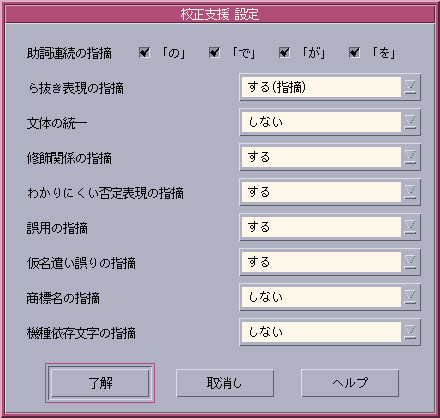その他の入力支援機能
ATOK12 には、文書を校正したり、登録した単語にコメントを登録する機能が用意されています。これらの機能を利用すると、入力・変換処理をよりスムーズに行えます。
ら抜き表現や文体の統一をチェックして指摘する には
ATOK12 の文書校正支援機能では、ら抜き表現の使用や、文体が統一されているかどうかのチェックを行うことができます。
単語にコメントを設定するには
変換候補の単語に独自のコメントを付けられます。また、置換候補も設定できます。たとえば、「あべ」さんという姓の場合、「安部」、「阿部」など複数の表記があります。このような場合は、単語コメント機能で「総務部」、「開発部」のように区別すると、入力ミスを防げます。また、置換候補を「安部恵子」、「阿部一郎」のように設定すると、すばやく入力できます。
-
ATOK パレット上の「メニュー」ボタンをクリックして表示されるメニューから「辞書ユーティリティ」を選択します。
-
「一覧編集」ボタンをクリックします。
-
ATOK 辞書に、コメントを登録したい辞書セットまたは辞書ファイルを設定します。
「辞書設定」ボタンをクリックすると、辞書セットまたは辞書ファイルを選択することができま す。
-
「検索開始読み」ボックスに、コメントを登録したい単語の読みを入力します。
-
「検索」ボタンをクリックします。
単語一覧に検索結果が表示されます。
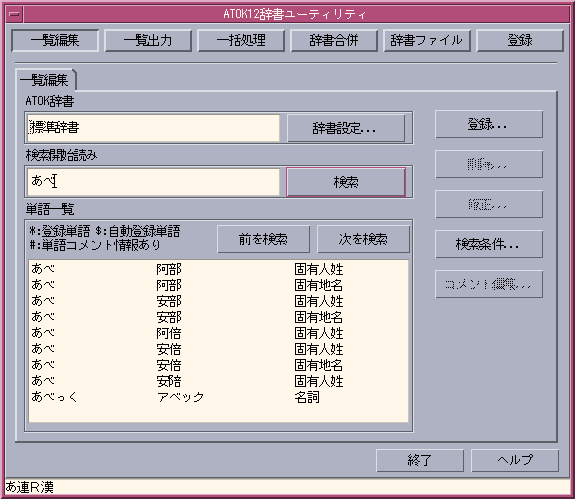
-
「単語一覧」から、コメントを登録したい単語を選択し、クリックします。
-
「コメント編集」ボタンをクリックします。
「単語コメント編集」ダイアログボックスが表示されます。
-
「単語コメント」ボックスにコメントの内容を入力します。
-
「コメント追加」ボタンをクリックします。
「単語コメント一覧」に入力したコメントが表示されます。
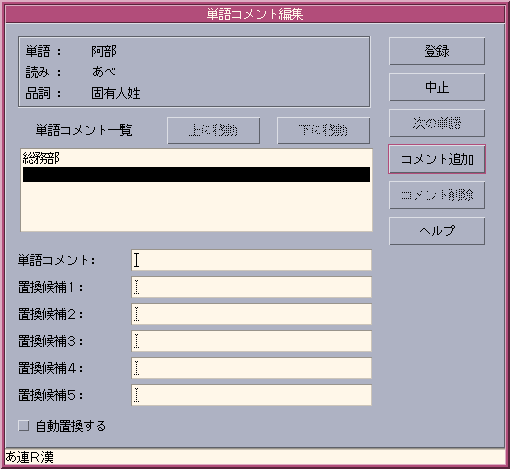
-
「登録」ボタンをクリックします。
単語にコメントが登録されます。
注 -
単語にコメントを設定して変換しても、コメントや置換候補が表示されないことがあります。その場合は、ATOK12 環境設定の入力・変換 1 シートで、「単語コメント」をオンにします。ATOK12 環境設定は、ATOK パレット上の「メニュー」ボタンをクリックして表示されるメニューから「環境設定」を選択して起動します。
注 -
ATOK12 環境設定の入力・変換 2 シートで、コメントの表示方法を変更できます。
- © 2010, Oracle Corporation and/or its affiliates